Как да огледаете вашия Android към Windows 10 с приложението Connect

Ако трябва да огледате вашия Android към компютър с Windows 10 с актуализация на годишнината или по-нова версия, можете да го направите с помощта на приложението Connect.
Има няколко начина за предаване на вашия Androidна голям екран чрез Chromecast на Google или други приспособени устройства като Roku. Но какво ще стане, ако изпаднете в ситуация, в която трябва да огледате вашия Android на компютър с Windows 10? Ако използвате Windows 10 Anniversary Update edition или по-нова версия, можете да го направите с помощта на вграденото приложение Connect.
Има няколко неща, които трябва да се споменат за товапреди да започнем И двете устройства ще трябва да бъдат свързани към една и съща мрежа. И докато приложението Connect е включено в Windows 10, резултатите ви ще варират в зависимост от мобилното ви устройство и версията на Android, която работи. Функцията Connect използва стандарта Miracast.
Така че за тази статия използвам HTC One M8, който се предлага с HTC Connect. Той поддържа Miracast, както и няколко други медийни стандарта за стрийминг като DLNA и Bluetooth.
Огледален Android до Windows 10
- Натиснете клавиша Windows и Тип: Connect и изберете резултата от довереното приложение на Windows Store.
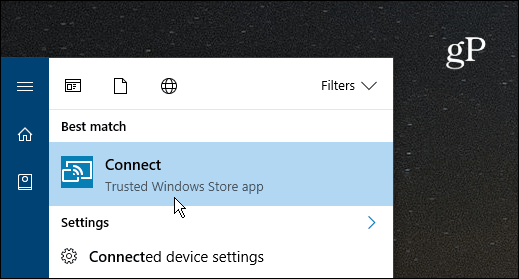
- На вашия телефон с Android плъзнете надолу с два пръстаот горната част на екрана и изберете иконата Cast и изберете вашия компютър. Имайте предвид, че тук ще варира между устройствата. На някои телефони това ще бъде бутон с надпис „Cast“. Други може да кажат „Огледално огледало“ или в моя случай - HTC Connect. Ако не виждате опция за гласове или огледални изображения, вероятно трябва да редактирате менюто за бързи настройки и да пренаредите иконите.
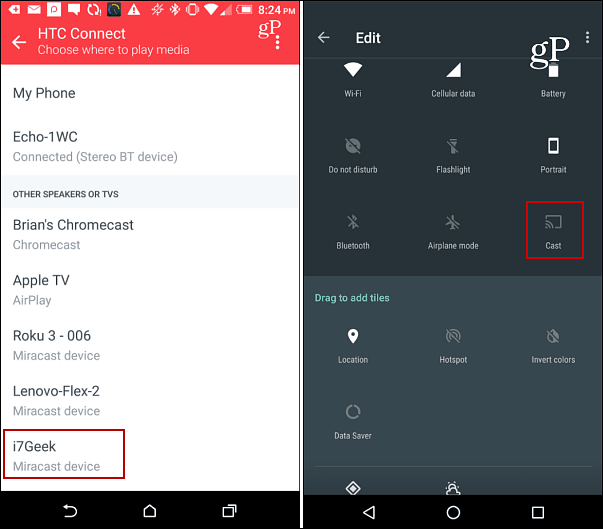
- Ще видите известие за връзка на вашия смартфон и на вашия компютър с Windows 10 в прозореца на приложението Connect.
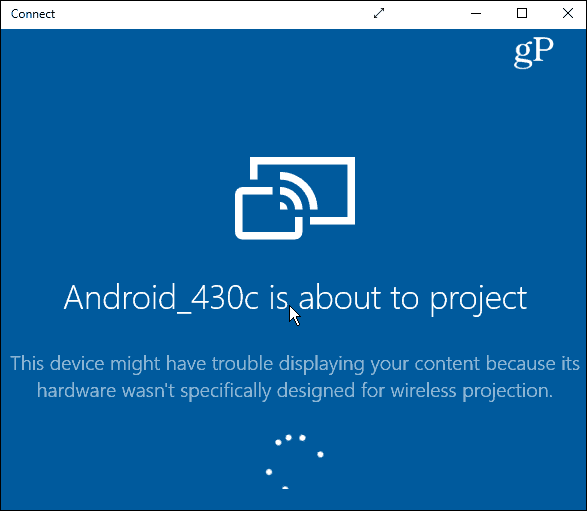
- След като връзката е установена (би трябвало)само няколко секунди) вече ще видите екрана си с Android, показан в приложението за свързване. Можете да го поддържате в показания по-долу прозорец или да го взривите, като изберете иконата със стрелка в лентата на заглавието.
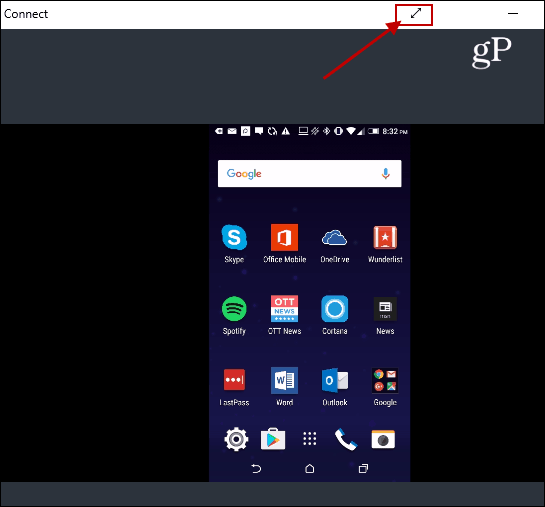
Струва си да се отбележи, че той ще показва екрана ви с Android в портретен режим и пейзаж, ако стартирате приложение, което поддържа тази като Netflix, която можете да видите в примера по-долу.
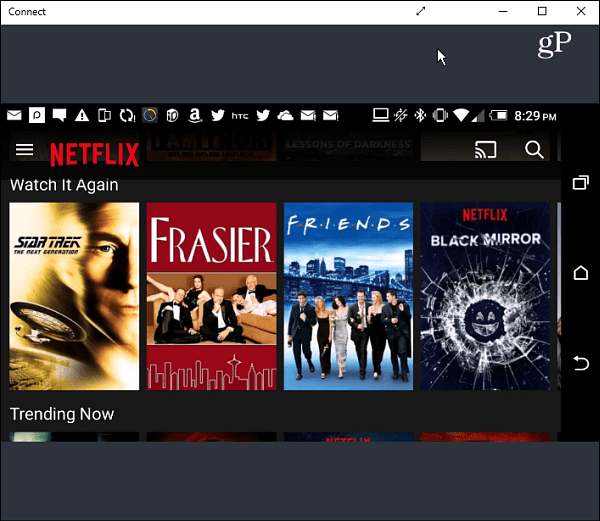
Въпреки че вероятно няма да използвате този метод като цяломного. Това ще ви бъде от полза, ако имате нещо на вашия телефон с Android, което искате да покажете на Windows 10 по време на бизнес презентация.
Ами ти? Трябваше ли да използвате тази функция или сте намерили добра употреба за нея? Оставете коментар по-долу и ни кажете за него.










Оставете коментар